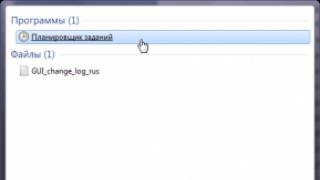Računalne tehnologije naširoko su razvijeni U zadnje vrijeme. Unatoč tome, ostaje dosta poteškoća u komunikaciji Računalo i korisnika. Stoga je glavni problem danas proces instaliranja upravljačkih programa za određeni uređaj.
Popularni proizvođači video kartica
Nedavno su razvijeni video adapteri za računala razne tvrtke: Trident, NVIDIA, Cirrus Logic i drugi. Od tada se puno toga promijenilo, tako da su trenutno najrelevantniji proizvodi dvije tvrtke:
- AMD;
— NVIDIA.
Poznati Intel ponudio je diskretno rješenje. Ograničio se na proizvodnju video kartica koje se integriraju u CPU. Vrijedno je napomenuti da su NVIDIA proizvodi rašireniji od AMD-a. Slijedi da se korisnici često susreću s određenim poteškoćama pri korištenju video kartica ovog proizvođača.
Izjava da Nvidia nije instalirana, ali Intel drajver radi ispravno, ali je potpuno pogrešan. Kada razgovaramo o ovoj temi, vrijedi razmotriti razinu distribucije opcija određenog proizvođača. Ovaj članak odgovara na pitanje: iz kojeg razloga? Nvidia drajver geforce se ne instalira? Vrijedno je pobliže pogledati načine rješavanja ovog problema.
Ispravnost kontrolni program
Za ispravan prikaz svih boja u aplikacijama, kao i za korištenje 3D ubrzanja, morate instalirati upravljački program video kartice. On je poseban program, koji se instalira jednom i sposoban je osigurati interakciju između hardverskih jedinica video adaptera i operativnog sustava. Jedan od razloga koji utječe na nemogućnost instaliranja upravljačkog programa Nvidia video kartice je preuzimanje programa iz neprovjerenih izvora. To uključuje sve vrste foruma, izvora i stranica koje ne ulijevaju povjerenje.
Za iskusni korisnici Takvi upravljački programi predstavljaju priliku za povećanje performansi video podsustava, kao i dobivanje određenih dodatne mogućnosti koji su blokirani službena izdanja. Obični ljudi koji nemaju znanja o programiranju koriste stranice na lošem glasu zbog obećanih nevjerojatnih bonusa koje administratori resursa koriste da ih namame.
Kao rezultat toga, dobivaju puno problema, a jedan od njih je da se Nvidia driver ne instalira. Pokušaji instalacije možda neće biti uspješni. U tom slučaju se izdaju poruke o određenoj nepodudarnosti, pogreškama na memorijskim adresama, postojećem upravljačkom programu itd. Kako biste izbjegli takve probleme, preporuča se preuzimanje programa samo sa službene web stranice proizvođača. Dakle, prvo pravilo kaže da se vozač mora nabaviti od servisa proizvođača.
Čitanje oznaka
Neiskusni korisnici često se zbune čak iu jednostavan izbornik internetske stranice. Iz tog razloga preuzimaju krivi materijal koji im je potreban. Stoga uopće ne čudi da pokušaji korištenja drugih programa završavaju neuspjehom. Stoga su sve vrste foruma jednostavno pune monotonih pitanja: zašto Nvidia nije instalirana? Vlasnik računala ili prijenosnog računala mora znati detaljan naziv video adaptera instaliranog u jedinici sustava, kao i vrstu korištenog čipa. Takve se informacije lako mogu pronaći na portalu montažne tvrtke.
Vrijedi razmotriti dva primjera. postoji Asus video kartica GTX780TI-P-3GD5. Posjetom istoimenom web mjestu i odlaskom na odjeljak "Računala i komponente" trebali biste pronaći predstavljeni model. Njegove karakteristike uključuju izradu kartice na nVidia video procesoru GeForce GTX 780Ti. Drugi primjer sugerira da obratite pozornost na naljepnicu prijenosnog računala koja kaže: " nVidia GeForce 8400 GS". Na taj se način izravno priopćava ime uključenog čipa.
Kako napraviti pravi izbor?
Kako se nikada ne bi pojavilo pitanje zašto Nvidia upravljački program nije instaliran, morate odabrati program koji odgovara čipu. Malo ranije je korišten princip kompatibilnost unatrag, koji je pružao mogućnost ugradnje najnovije verzije za podršku starijim modelima video kartica. Danas se to smatra iznimkom, a ne pravilom.
Dakle, na web stranici Nvidia morate otići na izbornik "Drivers" - "Download drivers". Nakon toga će se od korisnika tražiti da pročita i ispuni jednostavan stol, gdje je potrebno navesti:
- vrsta;
- serija;
- obitelj;
- operacijski sustav.
Zatim ćete morati kliknuti gumb "Traži", nakon čega će se otvoriti poveznica na najviše odgovarajući program. Potrebno ga je preuzeti i instalirati. Osim toga, proizvođač predlaže testiranje probna verzija kontrolni program. Koraci za to su slični. Istina, vrijedi slijediti vezu "Beta verzije". Treba imati na umu da pokušaj instaliranja može dovesti do pogrešaka poput "Nvidia upravljački program video kartice nije instaliran." U u ovom slučaju, tko ima sreće. Stoga je preporučljivo preuzeti i instalirati program koji je označen kao WHQL. To znači da je prošao test kompatibilnosti. Glavni uvjet je točno naznačiti obitelj video čipa ili njegove serije.
Razlozi neispravne instalacije
U nekim slučajevima, čak i informatičari sa značajnim iskustvom iza sebe mogu naići na probleme pri instaliranju Nvidije. To može biti zbog softverskih ili hardverskih razloga. Vrijedno je napomenuti da diskretna video kartica instaliran češljem klizni kontakti, za koji je predviđen poseban priključak za matičnu ploču.
Spajanje se izvodi pomoću vijaka ili posebnih spojnih elemenata. Neka kućišta dopuštaju lagano izvlačenje priključka. Da biste to učinili, dovoljno je slučajno dodirnuti tvrdi kabel koji povezuje video adapter i monitor. Kao rezultat toga, performanse ne nestaju u potpunosti, ali se pojavljuju određeni problemi u programu. Mogu uključivati nemogućnost korištenja 3D funkcija, ograničenja paleta boja, artefakti na zaslonu koji se povremeno pojavljuju. Također postoje problemi s instaliranjem Nvidia upravljačkog programa.
Pitanja za kalifornijsku tvrtku
Oni korisnici koji pomno prate vijesti i čitaju tematske forume znaju da je Nvidia poznata po tome što jedna od linija video čipova ima tvornički defekt. Očituje se u sporoj degradaciji BGA lemljenja. Kao rezultat toga, video kartica potpuno ili djelomično ne radi. Zbog činjenice da nema puno za izgubiti, većina ljudi pokušava ispeći video adapter u pećnici, za što postoji posebna tehnika. U pravilu je učinkovit i pomaže vratiti rad.
Istina, samo privremeno. Maksimalni rok performanse video kartice kada se koristi ovu metodu je šest mjeseci. Nakon tog razdoblja problem se ponovno vraća. Kao rezultat toga, potrebno je dugo vremena za instalaciju Nvidia upravljačkog programa ili se javlja pogreška. Dakle, problemi s instaliranjem programa mogu se sastojati od hardverskih kvarova na video kartici ili drugim komponentama. Za ispravan rad moraju se ukloniti.
Preporuke autora
Instalaciju upravljačkog programa možete testirati u prisilni način rada. To vrijedi čak i s porukom o pogrešci. Morat ćete pokrenuti potrebni distribucijski paket s programom, a zatim idite u mapu za raspakiranje. Kada se pojavi poruka o nemogućnosti instalacije, morate izvršiti sljedeće prijelaze: "Računalo" - "Svojstva" - "Upravitelj uređaja". Nakon toga, trebali biste odabrati "Video adapteri" s popisa koji se otvori.
Zatim morate odabrati "Ažuriraj upravljačke programe". Kada započne pretraživanje, morate navesti mapu u kojoj je distribucija spremljena. Nakon dovršetka ovih jednostavnih koraka pojavit će se popis podržanih video kartica. Dovoljno je označiti "Bilo koji" i potvrditi njegovu instalaciju, ignorirajući upozorenje. Ova metoda nije lijek za sve, ali ponekad omogućuje da se riješite grešaka u instalaciji.
Dakle, članak odgovara na pitanje: zašto upravljački program Nvidia nije instaliran i predlaže rješenja problema.
Mnogi korisnici često se susreću s mnogim problemima prilikom instaliranja upravljačkih programa za video karticu. Jedan od njih je nemogućnost instaliranja upravljačkog programa. Ovaj problem dosta često, ali i brzo rješivo.
Danas ćemo detaljno pogledati kako riješiti problem nemogućnosti instaliranja upravljačkog programa za NVIDIA video karticu na Windows 7.
Manifestacija problema
Ako vidite ovakav prozor koji upozorava da je nemoguće nastaviti instalirati NVIDIA upravljački program, onda će vam ovaj materijal pomoći. Pa počnimo.

Kako saznati ID video kartice

Raspakiranje vozača
Sljedeća radnja koju treba učiniti je pogledati gdje smo raspakirali NVIDIA driver, koji smo trebali preuzeti u ovom trenutku. Pokrenimo ga i pogledajmo - zadani direktorij: disk C, mapa NVIDIA zaslon Vozač i tako dalje. Pronađite ovu mapu na disku "C", dolazimo do glavnog direktorija upravljačkog programa, ali moramo ići u mapu "Upravljački program zaslona". Ovdje nam treba datoteka nvamn s produžetkom inf .

U tom slučaju ekstenzija je vidljiva, ali ponekad ekstenzija nije prikazana - ovisno o postavkama "Datoteke i mape". Ali to zapravo i nije toliko važno.
Uređivanje datoteke nvamn

Sažmimo to

Kao što je rečeno na početku članka, postoji mnogo problema s instaliranjem upravljačkih programa na video kartici, ali ispitali smo i riješili najčešći, koji se odnosi na nemogućnost identifikacije video kartice. ovaj priručnik. Rješenje se pokazalo prilično jednostavnim, ali vrlo učinkovitim.
Kada pokušavate instalirati (ažurirati) Nvidia upravljačke programe pomoću specijalizirani uslužni program « Nvidia iskustvo» korisnik može naići na pogrešku ovo ažuriranje popraćeno porukom o neuspješna instalacija ciljne vozače. U većini slučajeva, pogreška "Nije moguće instalirati softver NVIDIA" uzrokovan je antivirusnim programom koji blokira instalaciju upravljačkog programa, kao i nizom razloga koji će biti navedeni u nastavku. U ovaj materijal Analizirat ću specifičnosti ovog problema, a također ću predstaviti mogućnosti za njegovo rješavanje.
Nvidia ima prilično kompliciran odnos s Microsoftom, tvorcem Windows OS-a, što ne utječe uvijek pozitivno na stabilnost Nvidia proizvoda u Windows okruženju.
Konkretno, postoji problem s ažuriranjem Nvidia upravljačkih programa pomoću " Nvidia iskustvo" nosi masovni karakter, nalazi se na gotovo svim moderne verzije Windows OS (osobito u obliku pogreške 28).
U isto vrijeme, postoji niz razloga zašto je ažuriranje Nvidia upravljačkih programa iz Nvidia Experience nestabilno s pogreškom "Nije moguće instalirati NVIDIA softver." Ti razlozi su:

Kako popraviti "Nije moguće instalirati NVIDIA softver"
Za rješavanje problema koji se pojavio "NVIDIA softver se ne može instalirati", postoji nekoliko osnovnih metoda; u nastavku ćemo ih sve razmotriti.
Metoda br. 1. Deaktiviranje antivirusa i vatrozida
U većini slučajeva pogrešku uzrokuje antivirusni program koji blokira ispravan rad Program Nvidia Experience.
- Da biste riješili problem, idite na deinstalaciju programa.
- Pritisnite gumb Start, upišite appwiz.cpl u traku za pretraživanje i pritisnite Enter.
- Tamo pronađite svoj antivirusni program i uklonite ga.
- Također onemogućiti vatrozid sustava, ponovno pokrenite računalo i ponovno pokušajte izvršiti potrebno ažuriranje.
Metoda br. 2. Uklanjanje cjelokupnog Nvidia softvera i zatim njegovo instaliranje
Ako ova metoda ne pomogne, pokušajte deinstalirati sav Nvidia softver i zatim ponovno instalirati upravljačke programe. Za provođenje ovog koraka potreban nam je poseban softver razine “Revo Uninstaller”, “Driver Fusion”, “Display Driver Uninstaller”, “ Vozač Čistač"ili drugi analozi koji vam omogućuju potpuno uklanjanje Nvidia softvera s vašeg računala.
Učinite sljedeće:


- Koristite program " Revo Uninstaller"i koristite ga za brisanje svih datoteka i unosa u registru povezanih s Nvidijom;
- Idite na web mjesto Nvidia () i preuzmite upravljački program za svoju video karticu. Pokrenite ga, pri pokretanju označite kućicu pored opcije “Čista instalacija” na dnu i izvršite standardnu instalaciju.
Metoda broj 3. Poseban softver za ažuriranje
Još jedan prikladno rješenje problema kada se NVIDIA softver ne uspije instalirati koristi poseban softver za ažuriranje vašeg računala, DriverPack Solution, Driver Easy i drugih analoga. Ovi programi će odrediti koje upravljačke programe na vašem računalu treba ažurirati, a zatim izvršiti navedeno ažuriranje.

Koristite DriverPack Solution za ažuriranje upravljačkih programa
Metoda br. 4. Ažurirajte upravljačke programe pomoću Upravitelja uređaja
Pokrenite Upravitelj uređaja (kliknite gumb Start, upišite devmgmt.msc u traku za pretraživanje i pritisnite enter). Tamo pronađite karticu "Video adapteri" i proširite je. Zadržite pokazivač iznad svog grafička kartica, pritisnite desna tipka miša odaberite "Ažuriraj upravljački program".

Zatim odaberite opciju traženja upravljačkih programa na ovom računalu i odredite put do mape u kojoj se obično nalaze. Nvidia drajveri. Najčešće je ovo
C:\NVIDIA\DisplayDriver\XXXXX\WINDOWS VERSION\International\Display.Driver
- Gdje je XXX verzija upravljačkog programa;
- WINDOWS VERZIJA – verzija ovog OS-a instalirana na vašem računalu;
Pričekajte da se proces završi i ponovno pokrenite računalo.
Metoda br. 5. Omogućavanje video kartice
Ako ste iz nekog razloga slučajno ili namjerno onemogućili svoju video karticu, nećete moći instalirati upravljačke programe za nju. Idite na Upravitelj uređaja kao što je gore opisano, zadržite pokazivač iznad video kartice na popisu, kliknite desnom tipkom miša i odaberite "Omogući uređaj".

Zaključak
U većini slučajeva pojavljuje se disfunkcija "NVIDIA softver nije moguće instalirati" zbog antivirusnog programa koji blokira ispravna instalacija potrebne drajvere. Da biste riješili problem, preporuča se ne samo ukloniti antivirusni program, već i potpuno se riješiti Nvidia softvera, a zatim ga ponovno instalirati pomoću " čista instalacija" Korištenje gore navedenih savjeta omogućit će vam normalizaciju rada uslužnog programa Nvidia Experience i ponovno uživanje u stabilnoj Nvidia funkcionalnosti na vašem računalu.
U kontaktu s
Prilikom instaliranja upravljačkih programa ponekad se događaju incidenti koji ometaju rad Windows sustav. I naravno, da biste riješili određeni problem, morate nešto znati tehnički detalji. I kao primjer, sada ćemo se pozabaviti problemom zašto Nvidia drajveri nisu instalirani. Da budemo precizniji, razgovarajmo o mogući problemi vezano uz instalaciju drajvera.
nedvojbeno ovo pitanje je relevantan jer je gore navedena tvrtka jedna od najveći proizvođači video kartice A sada ću vam reći najpopularnije vrste problema i problema, koji su u pravilu korijen problema prilikom instaliranja upravljačkog programa Nvidia.
Napomena: na blogu postoji članak: “”, moguće je da ćete u njemu pronaći odgovor na svoje pitanje.
Instalirajte potrebni upravljački program
Prvo provjerite jeste li preuzeli upravljački program koji podržava vaš uređaj. operacijski sustav Windows. Da biste preuzeli upravljački program, morate otići na službenu web stranicu proizvođača, koja se nalazi.
Zatim morate navesti model vaše video kartice, kao i sustav na koji ćete instalirati upravljački program. Ako navedete pogrešan model ili drugi operativni sustav, doći će do poteškoća pri instaliranju Nvidia upravljačkog programa. Nakon odabira kliknite gumb "Traži".
Nakon toga pojavit će se informacije za preuzimanje upravljačkog programa. Da biste bili sigurni da preuzimate potreban vozač, idite na karticu "Podržani proizvodi" i pronađite svoju video karticu na popisu.

Svakako isključite sve antivirusni programi, V pozadinski rad ne bi trebali biti tamo, to opet može ometati proces instalacije. Vrijedno je obratiti pozornost na što račun upravo ćete instalirati upravljački program. Ako ste prijavljeni kao gost ili ispod redoviti korisnik, zatim se prijavite s administratorskim ovlastima, inače instalacija neće biti moguća.
Uklanjanje važećeg upravljačkog programa
Ako ne možete instalirati upravljački program, pokušajte ga deinstalirati, idite na "Start" - "Upravljačka ploča" i odaberite "deinstaliraj program". Ako instalirate prvi put, ne morate ukloniti upravljački program.

Na ponuđenom popisu tražimo sva imena u kojima se na bilo koji način pojavljuje riječ Nvidia. Brišemo cijelu stvar i ponovno pokrećemo sustav.
Pažnja! Ako ste kupili video karticu i povezali je s računalom, morate pričekati dok Windows pokuša instalirati upravljački program. Nakon njegovih pokušaja, sada možete nastaviti s instalacijom.
Otvorite preuzetu datoteku. Kliknite na njega desni klik mišem i odaberite "Pokreni kao administrator". Pritisnite OK.

Zatim slijedite čarobnjaka za instalaciju i prihvatite licencu. Ovo zaključuje popis bitnih radnji. Ako ne možete instalirati upravljački program i naravno ne razumijete zašto Nvidia upravljački programi nisu instalirani, onda je situacija malo kompliciranija, kao što se može činiti na početku. Ali postoje neki načini za rješavanje ovog problema.
Rješavanje problema jednim potezom
Prije svega, preuzmite program pod nazivom Driver Swepper putem interneta. Iznimno je jasno, kako kažu - u njemu nema ništa suvišno. A smisao njegovog rada je da briše sve preostale repove iz prethodnih izbrisanih upravljačkih programa.
Kada instalirate program, poništite okvir da ne instalirate Hamster Free Zip Archiver.

Da biste program napravili na ruskom, kliknite Jezik na lijevoj strani, a zatim odaberite "Ruski" na desnoj strani programa. Da biste primijenili promjene, kliknite na gumb "Primijeni".

Sada će vam biti jasnije. Za uklanjanje upravljačkih programa kliknite na "Analiza i čišćenje". Pronađite Nvidia upravljački program na desnoj strani prozora, zatim kliknite "Analiziraj".

Pogledajte koje datoteke će ovaj program izbrisati. Ako je sve u redu, kliknite na "Čišćenje". Zatim će se od vas tražiti da ponovno pokrenete računalo, što ćete i učiniti.

Ako još niste preuzeli upravljački program za svoju video karticu, sada je vrijeme da to učinite. Pokušajte instalirati upravljački program. Instalacija i dalje ne ide dobro? U redu je, jer još ima naplata! ;).
Htio sam napisati na samom početku, ali nakon malo razmišljanja odlučio sam da ako vam ponudim rastavljanje jedinica sustava i provjerite video karticu da vidite sjedi li čvrsto u svom konektoru, najvjerojatnije biste odmahnuli glavom i ne biste to učinili. Nakon mnogo muka kroz koje smo gore prošli, mislim da sada razumijete da ako ove preporuke nisu pomogle, onda biste trebali poslušati moj savjet. Rastavite sistemsku jedinicu, uklonite video karticu, možete malo vakuumirati konektor video kartice, a zatim ga umetnite natrag.
Pažnja! Usisavač ne mora dodirivati računalo i unutarnje uređaje.
Pa, ostavio sam najteži dio za kraj. Sada morate otići na "Upravitelj uređaja" i pogledati ID opreme. Da biste to učinili, desnom tipkom miša kliknite svoje računalo i odaberite "Upravljanje".

Kliknite "Upravitelj uređaja" na lijevoj strani. Tada će se s desne strane pojaviti popis svih uređaja na računalu.

U "Video adapterima" pronađite svoju video karticu, desnom tipkom miša kliknite na nju i odaberite "Svojstva".

U prozoru koji se otvori idite na karticu "Detalji" i odaberite "ID opreme". Informacije će se pojaviti ispod. Ne zatvarajte ovaj prozor, ovi podaci će nam sada biti korisni.

Da vidite gdje je upravljački program raspakiran, pokrenite instalacijsku datoteku upravljačkog programa. Sada idite na ovu mapu.


Spremite ovu datoteku, a zatim možete pokušati instalirati upravljački program. Da biste to učinili, pokrenite datoteku setup.exe.

Ali postoji video na internetu Engleski jezik, ali je detaljan i vizualan, mislim da nećete imati pitanja.
I to je sve što imam za danas. Kad sam počeo pisati članak, mislio sam da će uspjeti dva puta i rekao mi, ali zapravo, neke nijanse leže dublje nego što mislimo. Iskreno se nadam da ste imali priliku pročitati zaključak s uspješno instaliranim ili instaliranjem novih Nvidia drajvera! Bio bih vam zahvalan ako u komentarima napišete koje su vam metode pomogle. Bit će vrlo korisno za druge čitatelje.
Mnogo je razloga za nemogućnost instaliranja NVIDIA upravljačkog programa. Od banalne neusklađenosti između verzije operativnog sustava i upravljačkog programa do nedostatka informacija o video adapteru u samom upravljačkom programu. Na potonji slučaj Ići ćemo detaljnije.
Prije svega, morate biti sigurni da je video driver koji instalirate kompatibilan s vašim operativnim sustavom i video karticom. Ako nisu kompatibilni, vidjet ćete poruku: “Nastavi instaliranje NVIDIA nemoguće".
Ovo upozorenje izgleda ovako:
Instalacijski program signalizira da nedostaje video adapter za koji je ovaj upravljački program namijenjen, ali to nije uvijek slučaj.
Redoslijed radnji provodit će se u operativnom sustavu Windows 7 x32, stoga su za Windows XP moguće neke razlike.

Prije svega, morate ući u "Upravitelj uređaja". Pritisnite “Start” “Upravljačka ploča” “Upravitelj uređaja”.
Bez upravljačkog programa, svaka video kartica je definirana kao "Standardna" VGA grafika adapter"
Dvaput kliknite na natpis "Standardni VGA grafički adapter" i u prozoru koji se pojavi idite na karticu "Informacije". U padajućem izborniku odaberite stavku "ID opreme" i najviše Gornji red ovo je identifikator naše video kartice.

Oni. u našem slučaju, identifikator video kartice bit će redak: PCI\VEN_10DE&DEV_0407&SUBSYS_30CC103&REV_A1, desnom tipkom miša kliknite ovaj tekst i odaberite "Kopiraj", sada je redak s opisom uređaja za upravljački program u međuspremniku.
Nakon prve instalacije, upravljački program NVIDIA automatski se raspakuje prema zadanim postavkama u direktorij C:\NVIDIA\DisplayDriver\301.42 (mapa s nazivom verzija upravljačkog programa)\WinVista_Win7\International\Display.Driver\ Zatim pronađite datoteku nvaa.inf koja se nalazi u mapu Display.Driver

Otvorite ga koristeći notepad ili bilo koji drugi uređivač teksta. Pomoću kombinacije tipki Ctrl+F pronađite redak unutar datoteke ispod je popis video kartica za koje je ovaj upravljački program identificirao Windows Vista i Windows 7 i bez SP1

Sada trebate dodati kopirani redak u međuspremnik. Istu stvar treba učiniti ispod crte. Kao rezultat, trebalo bi izgledati kao na slici ispod.


Sve je u redu, upravljački program je prepoznao našu video karticu i možemo započeti instalaciju.